Correction de la personnalisation de Halo Infinite non chargée dans Windows 11
Publié: 2022-01-06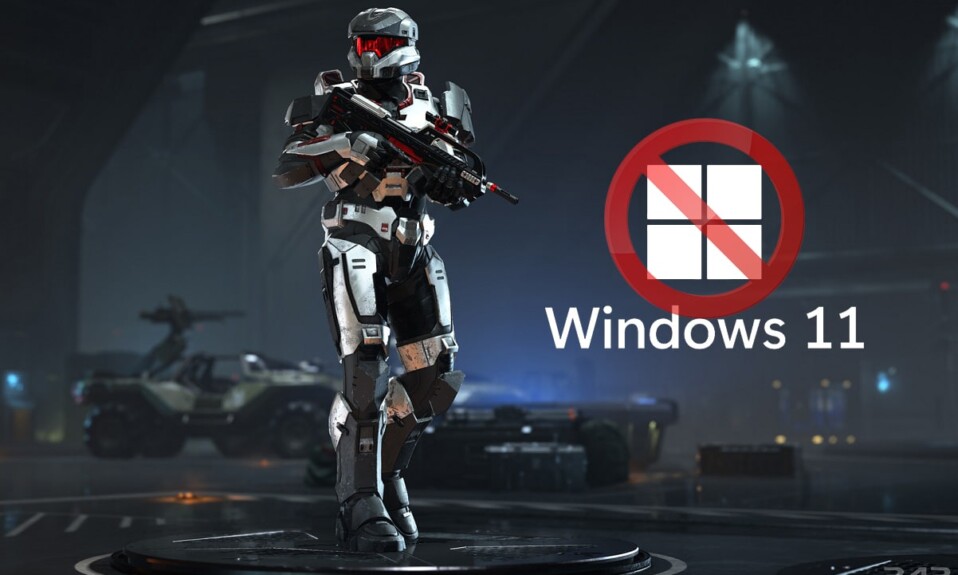
La version bêta multijoueur de Halo Infinite arrive sur les plates-formes de jeu et est disponible gratuitement sur PC et Xbox. Cela rend les joueurs tous enthousiastes à l'idée d'y jouer avec leurs amis dans le monde entier. C'est beaucoup à saisir si vous et vos garçons voulez vous entendre dans le dernier successeur de la série bien-aimée Halo. Cependant, la phase de bêta ouverte s'accompagne d'un parcours cahoteux. L'un des nombreux obstacles qui hantent la base de fans dédiée de la série est Halo Infinite Customization not loading error. C'est assez frustrant et les joueurs ont exprimé leur mécontentement assez ouvertement sur Internet. Nous avons donc pris les choses en main et compilé ce guide sur la façon de réparer la personnalisation de Halo Infinite qui ne se charge pas dans Windows 11.
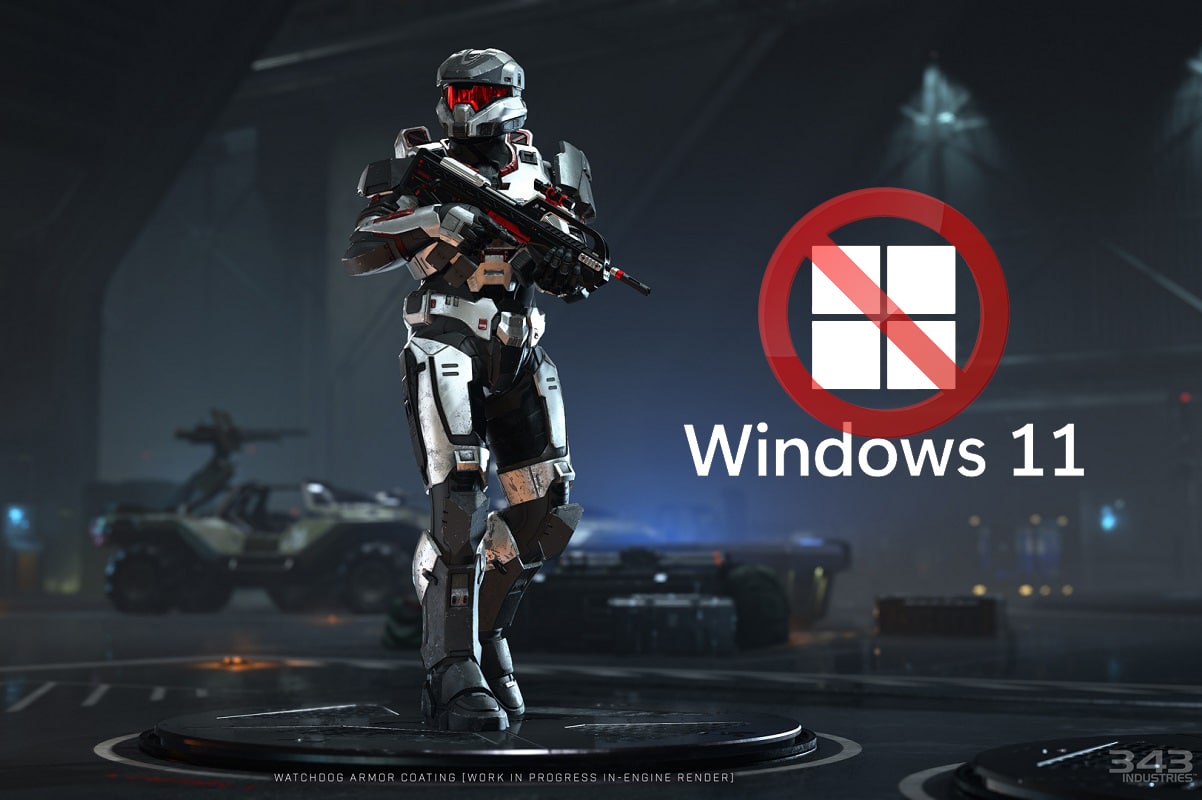
Contenu
- Comment réparer la personnalisation de Halo Infinite qui ne se charge pas dans Windows 11
- Méthode 1 : Effectuez un démarrage minimal
- Méthode 2 : Fermez les processus d'arrière-plan inutiles
- Méthode 3 : Désactiver le réseau IPv6
- Méthode 4 : Activer l'état Teredo
- Méthode 5 : augmenter la RAM virtuelle
- Méthode 6 : désactiver les superpositions de jeu
- Méthode 7 : vérifier l'intégrité des fichiers du jeu (pour les utilisateurs de Steam)
- Méthode 8 : mettre à jour Halo Infinite (pour les utilisateurs de Steam)
- Méthode 9 : Utiliser l'application Xbox au lieu de Steam
- Méthode 10 : Mettre à jour Windows
- Conseil de pro : configuration système requise pour Halo Infinite
Comment réparer la personnalisation de Halo Infinite qui ne se charge pas dans Windows 11
Dans cet article, nous avons expliqué des méthodes éprouvées pour corriger l'erreur de personnalisation Halo Infinite ne se chargeant pas. Mais d'abord, apprenons les causes de cette erreur. Eh bien, pour l'instant, la raison de l'erreur est encore inconnue et franchement, c'est compréhensible. Le jeu est encore en phase de bêta ouverte. Ce n'est pas une nouveauté pour un jeu plein de bugs à ses débuts. Cependant, les coupables pourraient être :
- Configuration du protocole Internet version 6 (IPv6) défectueuse ou incompatible.
- La panne des fournisseurs de services de jeux prend fin.
Méthode 1 : Effectuez un démarrage minimal
Tout d'abord, vous devez démarrer proprement votre PC pour corriger la personnalisation de Halo Infinite qui ne se charge pas sous Windows 11. Cela vous aidera à vous débarrasser des bogues et pourrait corriger ladite erreur. Lisez notre guide sur Comment effectuer un démarrage propre dans Windows 10 ici pour le faire.
Méthode 2 : Fermez les processus d'arrière-plan inutiles
S'il y a des processus indésirables exécutés en arrière-plan qui occupent beaucoup de mémoire et de ressources CPU, vous devez fermer ces processus, comme suit :
1. Appuyez simultanément sur les touches Ctrl + Maj + Échap pour lancer le Gestionnaire des tâches.
2. Dans l'onglet Processus , vous pouvez voir les applications et les processus qui consomment beaucoup de ressources mémoire par la colonne Mémoire .
3. Faites un clic droit sur les processus indésirables (par exemple Microsoft Teams ) et cliquez sur Fin de tâche , comme illustré ci-dessous.
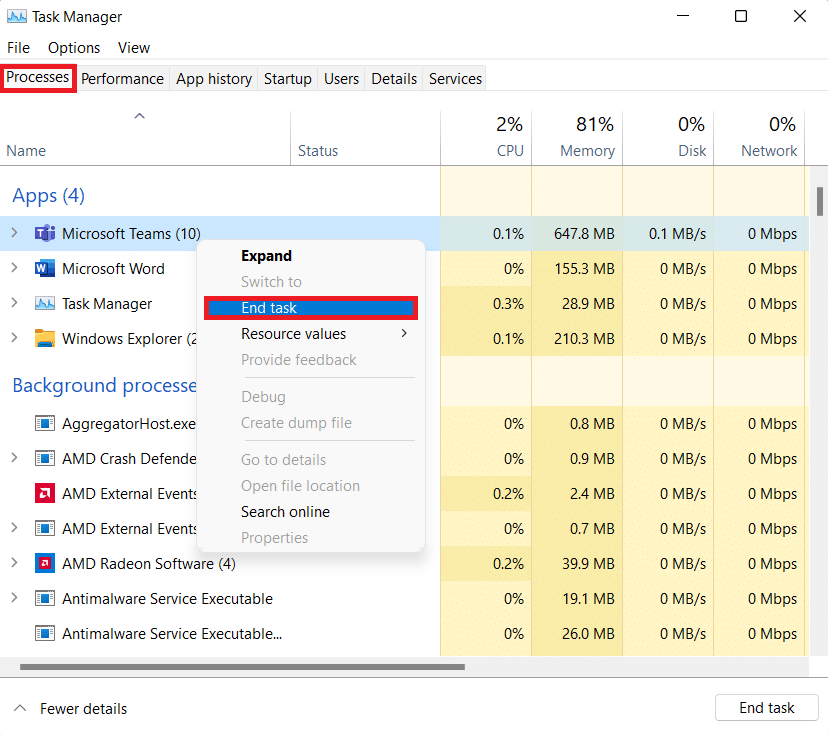
4. Répétez la même chose pour les autres tâches qui ne sont pas requises actuellement, puis lancez Halo Infinite.
Méthode 3 : Désactiver le réseau IPv6
Voici les étapes pour réparer Halo Infinite Customization qui ne se charge pas sur Windows 11 en désactivant la mise en réseau Internet Protocol Version 6 (IPv6) :
1. Cliquez sur l' icône Rechercher , saisissez Afficher les connexions réseau et cliquez sur Ouvrir .
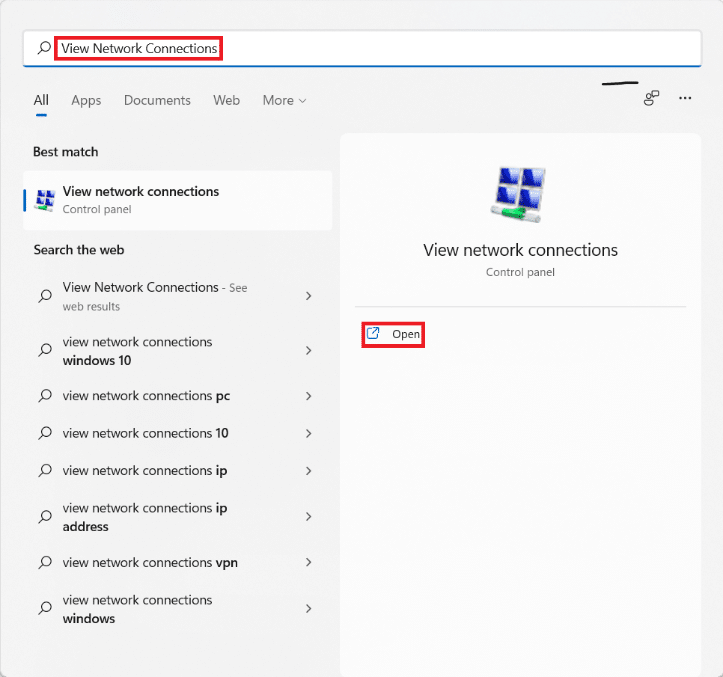
2. Dans la fenêtre Connexions réseau , cliquez avec le bouton droit sur l' adaptateur réseau (par exemple Wi-Fi ) auquel vous êtes connecté.
3. Sélectionnez Propriétés dans le menu contextuel, comme illustré.
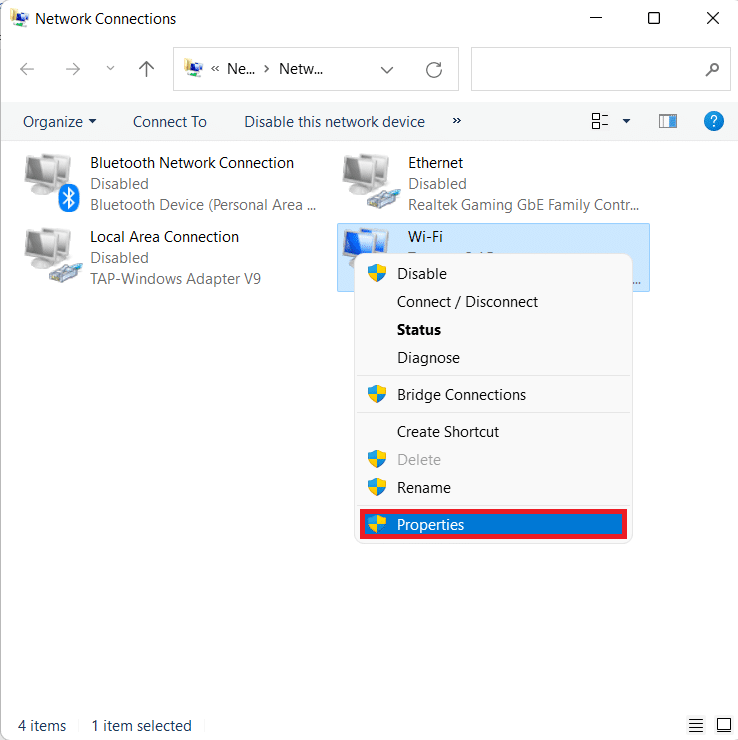
4. Dans la fenêtre Propriétés Wi-Fi , faites défiler vers le bas dans l'onglet Réseau .
5. Ici, localisez l'option Internet Protocol Version 6 (TCP/IPv6) et décochez-la.
Remarque : Assurez-vous que la version 4 du protocole Internet (TCP/IPv4) est cochée.
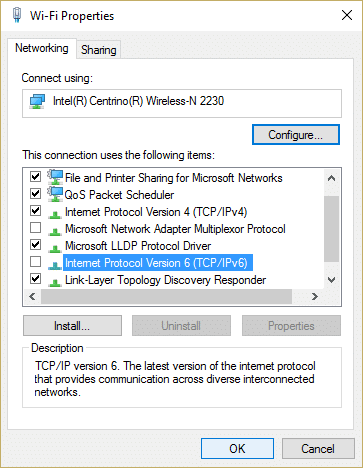
6. Enfin, cliquez sur OK pour enregistrer les modifications.
Maintenant, essayez de redémarrer Halo Infinite une fois de plus pour voir si l'erreur existe toujours.
Lisez également : Comment afficher les processus en cours d'exécution dans Windows 11
Méthode 4 : Activer l'état Teredo
Une autre alternative pour résoudre le problème de non-chargement de Halo Infinite Customization sur Windows 11 consiste à activer Teredo State, comme indiqué ci-dessous :
1. Appuyez simultanément sur les touches Windows + R pour ouvrir la boîte de dialogue Exécuter .
2. Tapez gpedit.msc et cliquez sur OK pour ouvrir l'éditeur de stratégie de groupe local .
Remarque : Si vous ne parvenez pas à y accéder, lisez Comment activer l'éditeur de stratégie de groupe dans Windows 11 Home Edition ici.
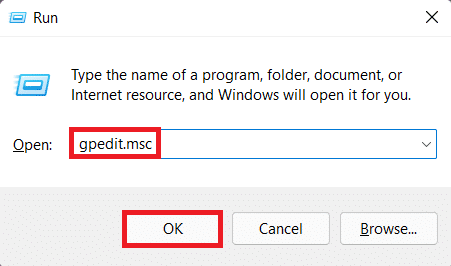
3. Accédez à Configuration ordinateur > Modèles d'administration > Tous les paramètres dans le volet de gauche.
4. Ensuite, localisez et double-cliquez sur Set Teredo State, affiché en surbrillance.
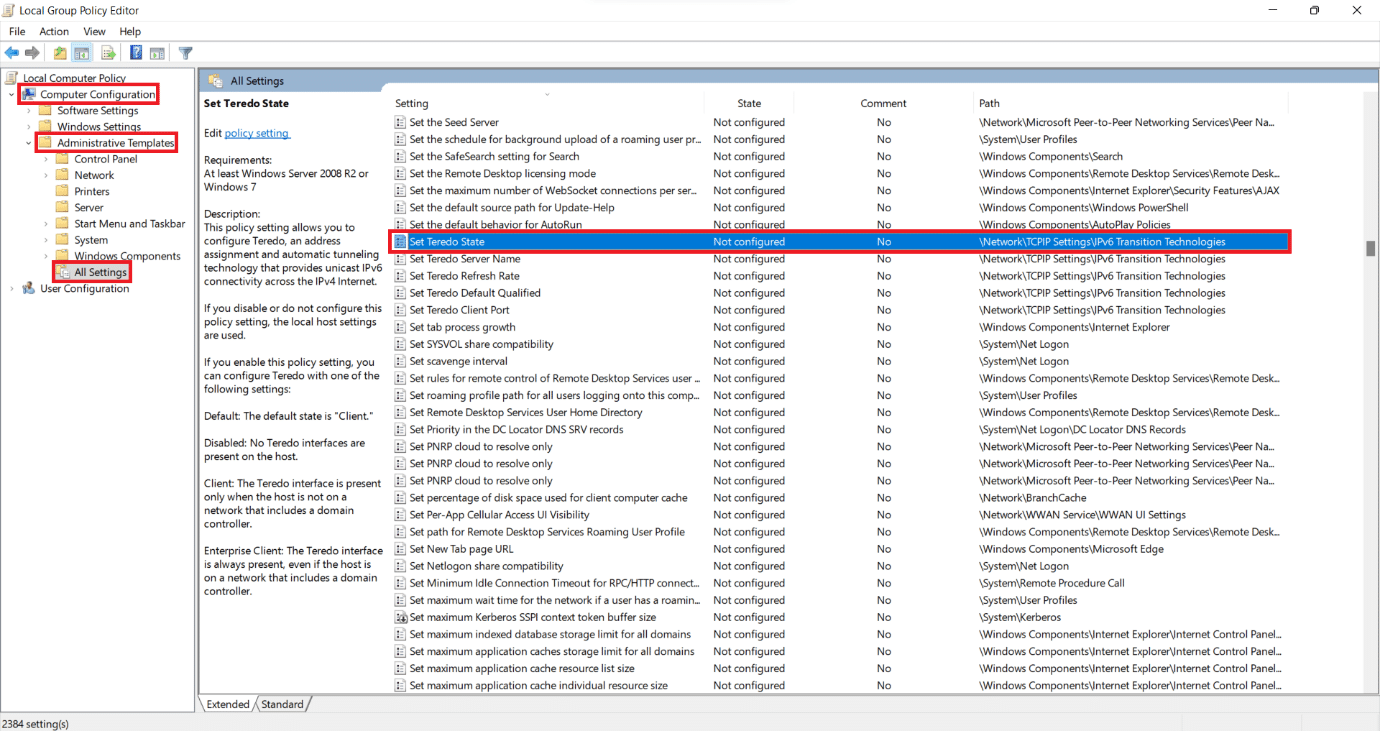
5. Ici, cliquez sur Activé et sélectionnez Enterprise Client dans la liste déroulante Sélectionner parmi les états suivants .
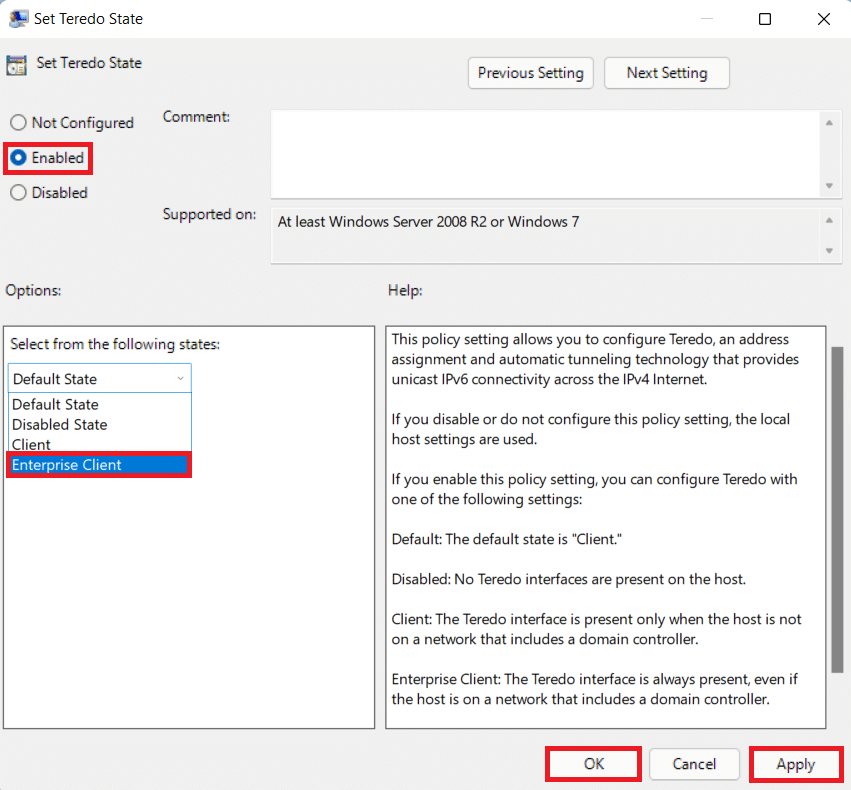
6. Cliquez sur Appliquer > OK pour enregistrer les modifications et essayez de jouer au jeu en mode multijoueur.
Méthode 5 : augmenter la RAM virtuelle
Vous pouvez également augmenter la RAM virtuelle pour corriger le non-chargement de Halo Infinite Customization dans Windows 11, comme suit :
1. Ouvrez la boîte de dialogue Exécuter , tapez sysdm.cpl et cliquez sur OK .
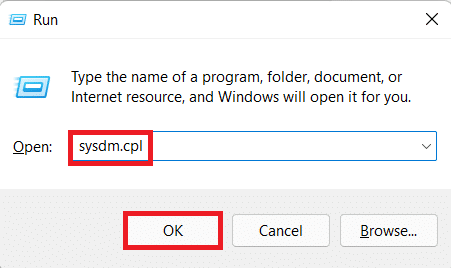
2. Accédez à l'onglet Avancé dans la fenêtre Propriétés système .
3. Cliquez sur le bouton Paramètres… sous la section Performances , comme indiqué.
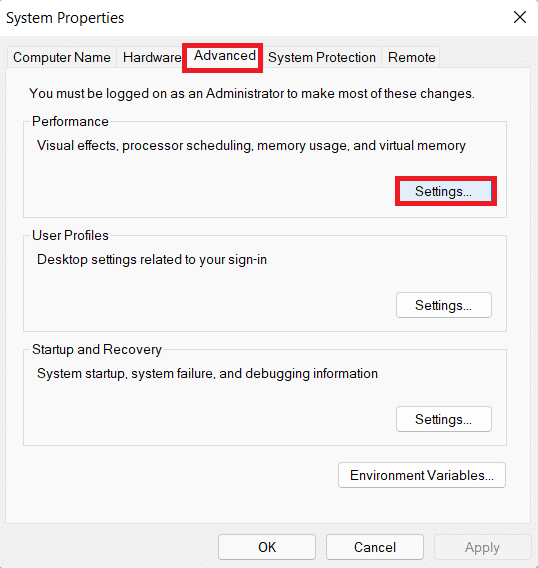
4. Dans la fenêtre Options de performances , accédez à l'onglet Avancé .
5. Cliquez sur le bouton Modifier… sous la section Mémoire virtuelle , comme indiqué.
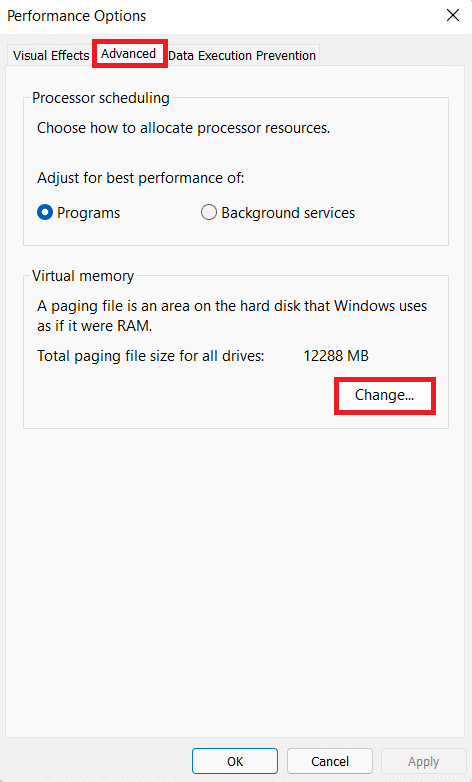
6. Décochez la case Gérer automatiquement la taille du fichier d'échange pour tous les lecteurs.
7. Sélectionnez le lecteur principal dans la liste à savoir C: et cliquez sur Aucun fichier d'échange .
8. Ensuite, cliquez sur Set > OK , comme illustré ci-dessous.
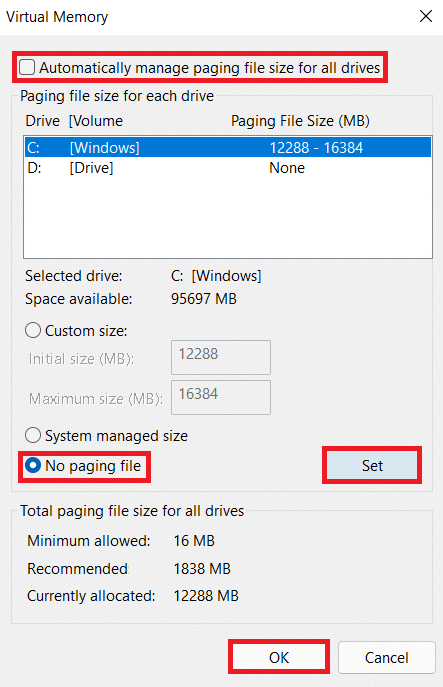
9. Sélectionnez Oui dans l'invite de confirmation des propriétés système qui s'affiche.
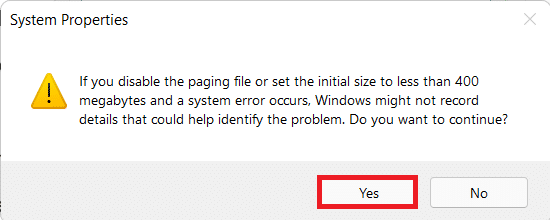
10. Cliquez sur le volume non principal dans la liste des lecteurs et sélectionnez Taille personnalisée .
11. Entrez la taille de pagination pour la taille initiale et la taille maximale en mégaoctets (Mo).
Remarque : La taille de la pagination est idéalement le double de la taille de votre mémoire physique (RAM).

12. Cliquez sur Définir et confirmez toute invite qui apparaît.
13. Enfin, cliquez sur OK et redémarrez votre PC.
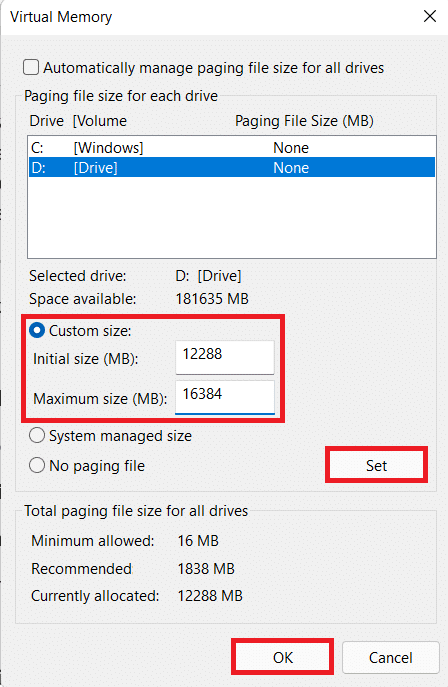
Lisez également : Comment activer ou désactiver l'accès rapide dans Windows 11
Méthode 6 : désactiver les superpositions de jeu
Une autre méthode pour corriger le non-chargement de Halo Infinite Customization dans Windows 11 consiste à désactiver les superpositions de jeu. Cela réduira l'utilisation élevée de la mémoire et résoudra également les retards et les problèmes. Nous avons expliqué le processus pour l'application Discord, NVIDIA GeForce et Xbox Game Bar dans Windows 11.
Option 1 : Désactiver la superposition de Discord
1. Ouvrez Discord PC Client et cliquez sur l' icône Paramètres à côté de votre nom d' utilisateur Discord.
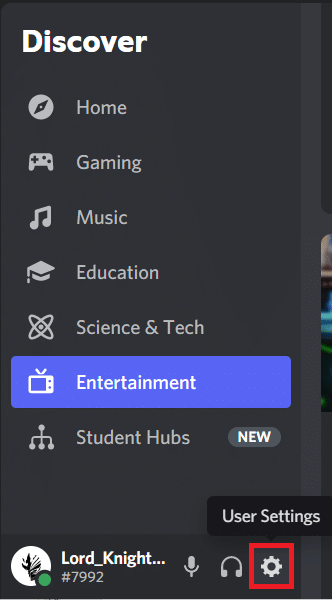
2. Faites défiler le volet de navigation de gauche et cliquez sur Game Overlay dans la section ACTIVITY SETTINGS .
3. Désactivez la bascule pour Activer la superposition dans le jeu pour la désactiver, comme indiqué.
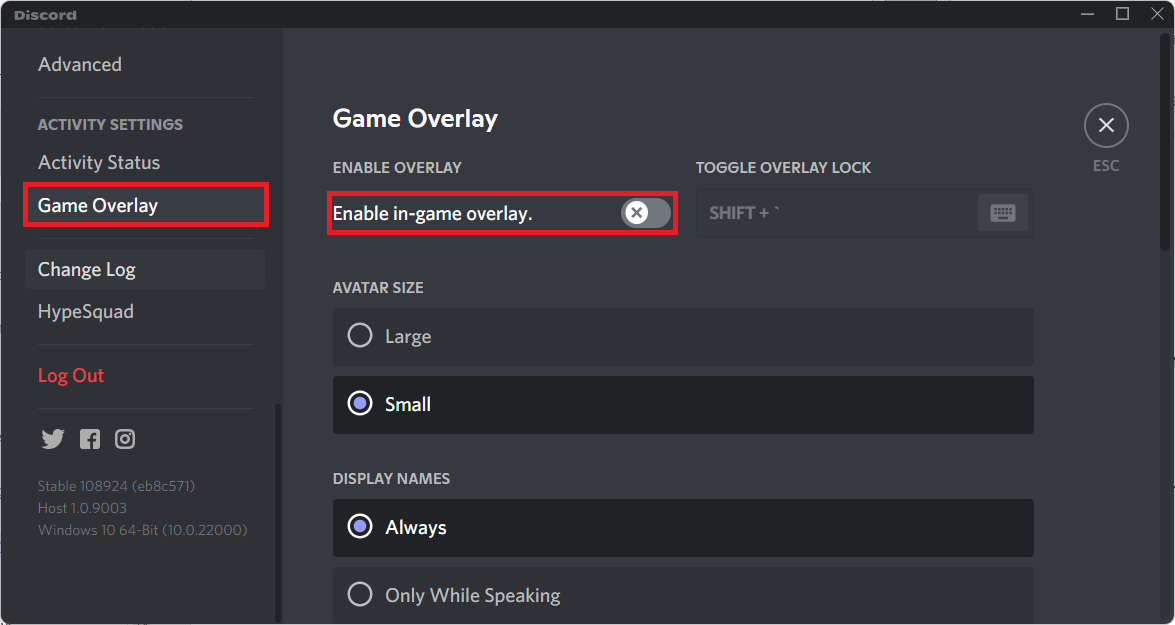
A lire aussi : Comment supprimer Discord
Option 2 : Désactiver la superposition d'expérience NVIDIA GeForce
1. Ouvrez l'application GeForce Experience et cliquez sur l'icône Paramètres comme indiqué ci-dessous.

2. Dans l'onglet Général , désactivez la bascule pour IN-GAME OVERLAY pour le désactiver.
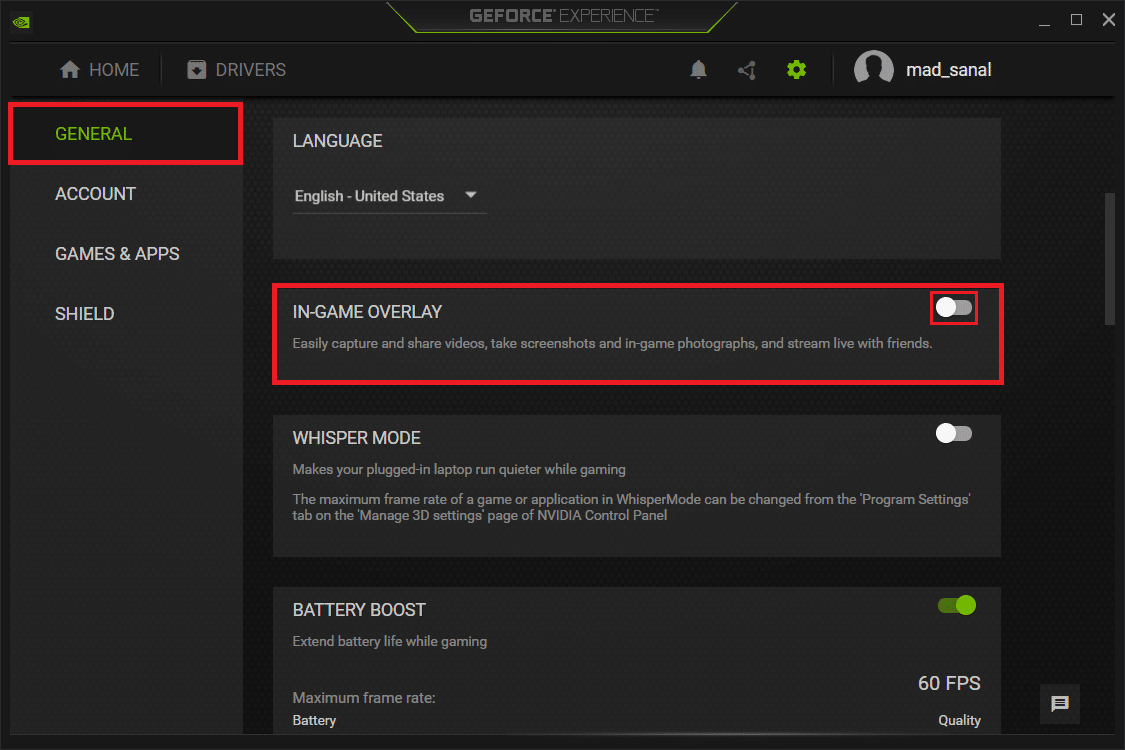
3. Redémarrez votre PC pour que les modifications prennent effet.
Lisez aussi : Qu'est-ce que NVIDIA Virtual Audio Device Wave Extensible ?
Option 3 : Désactiver la superposition de la barre de jeu Xbox
1. Appuyez simultanément sur les touches Windows + I pour ouvrir Paramètres .
2. Cliquez sur Paramètres de jeu dans le volet de gauche et sur la barre de jeu Xbox dans le volet de droite.
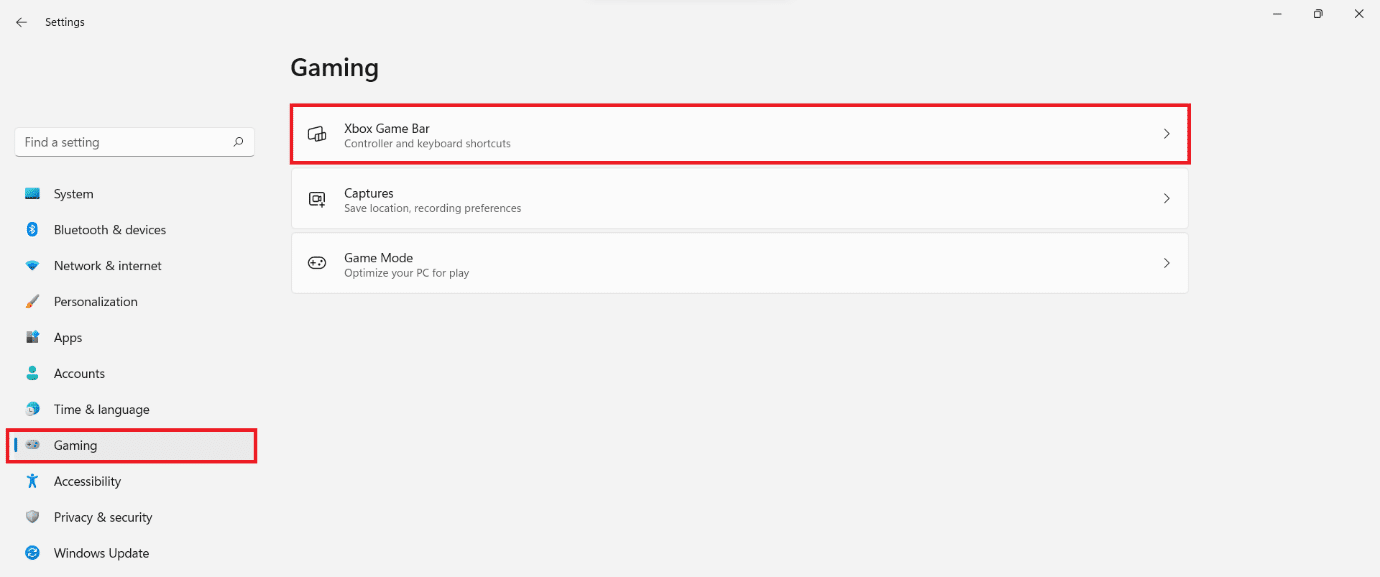
3. Désactivez la bascule pour désactiver la barre de jeu Xbox .

Méthode 7 : vérifier l'intégrité des fichiers du jeu (pour les utilisateurs de Steam)
Désormais, si vous utilisez Steam, vous pouvez vérifier l'intégrité des fichiers du jeu pour corriger l'erreur de non-chargement de Halo Infinite Customization dans Windows 11.
1. Cliquez sur l' icône Rechercher et tapez Steam , puis cliquez sur Ouvrir .
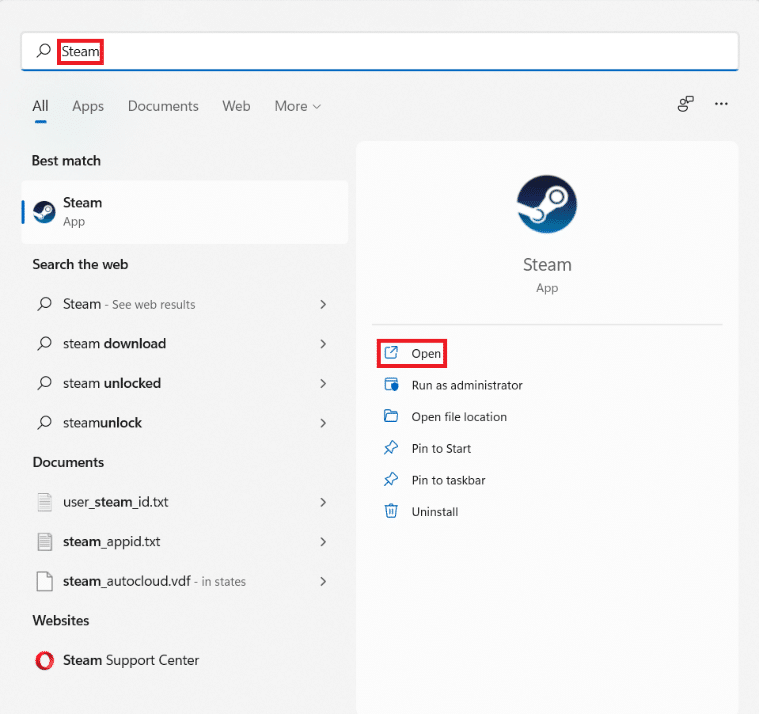
2. Dans le client Steam PC , cliquez sur l'onglet BIBLIOTHÈQUE comme indiqué.
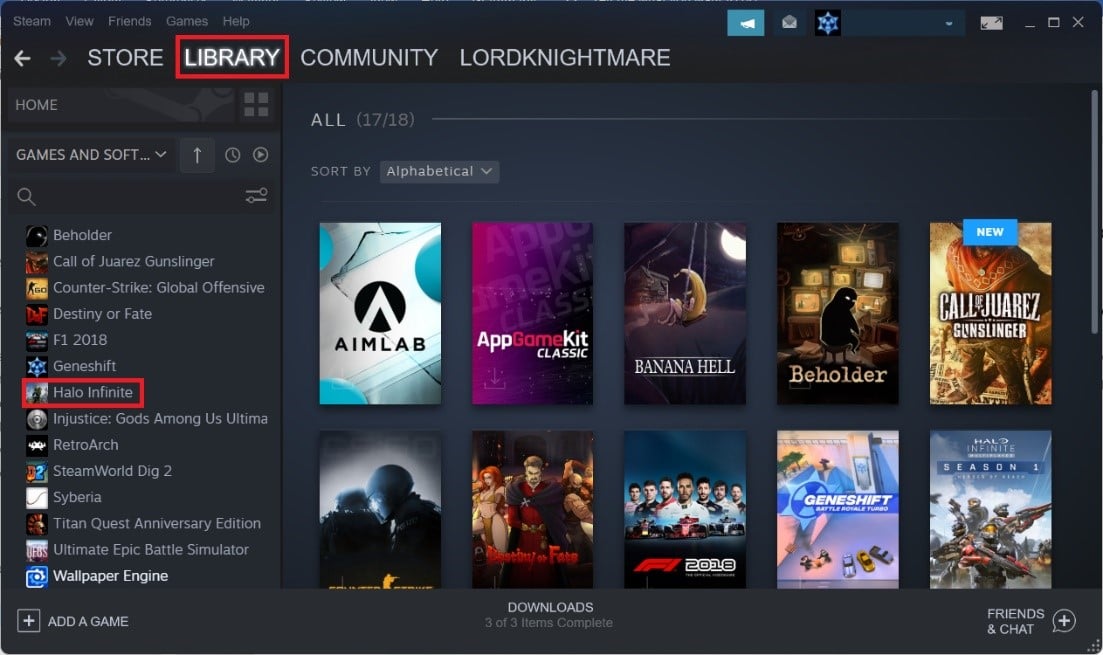
3. Recherchez Halo Infinite dans le volet de gauche et cliquez dessus avec le bouton droit pour ouvrir le menu contextuel. Cliquez sur Propriétés .
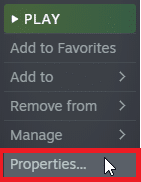
4. Dans la fenêtre Propriétés , cliquez sur FICHIERS LOCAUX dans le volet de gauche et cliquez sur Vérifier l'intégrité des fichiers du jeu… affiché en surbrillance.
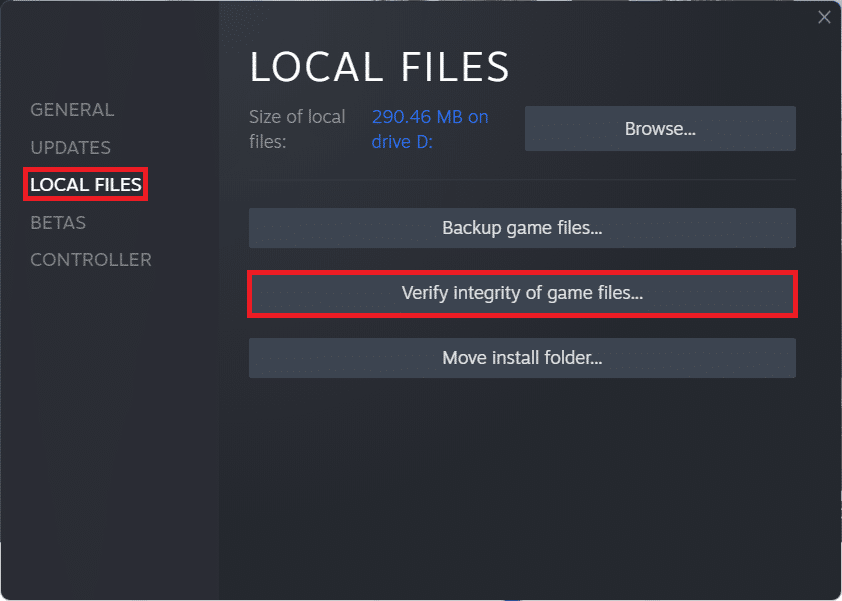
5. Steam trouvera des anomalies et si elles sont trouvées, elles seront remplacées et rectifiées.
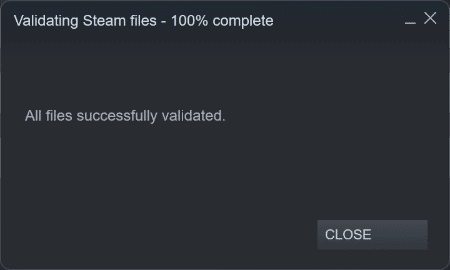
Lisez aussi: Comment changer l'image du profil Steam
Méthode 8 : mettre à jour Halo Infinite (pour les utilisateurs de Steam)
Souvent, il peut y avoir des bogues dans le jeu, vous devez donc mettre à jour votre jeu pour résoudre le problème de personnalisation Halo Infinite qui ne se charge pas dans Windows 11.
1. Lancez le client Steam et passez à l'onglet BIBLIOTHÈQUE comme indiqué dans la méthode 7.
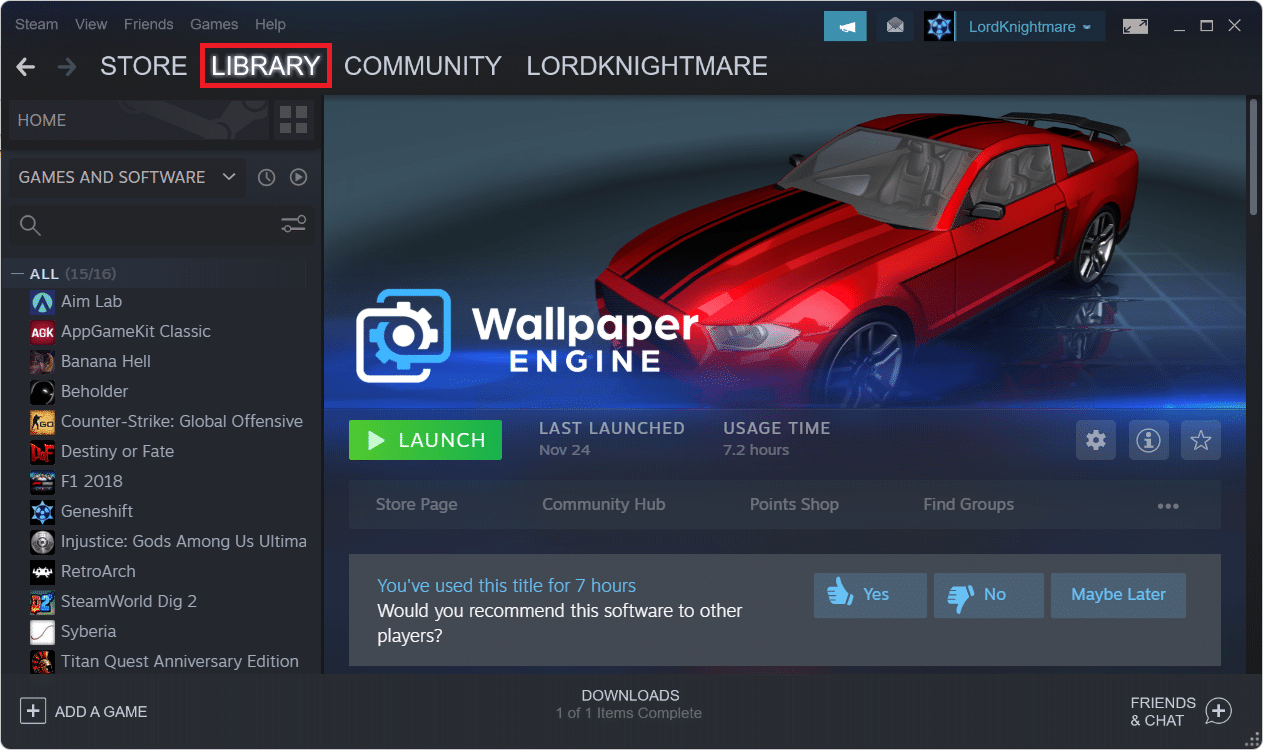
2. Ensuite, cliquez sur Halo Infinite dans le volet de gauche.
3. Si une mise à jour est disponible, vous verrez l'option MISE À JOUR sur la page du jeu elle-même. Clique dessus.
Remarque : nous avons affiché l'option de mise à jour pour la société Rogue à des fins d'illustration uniquement.
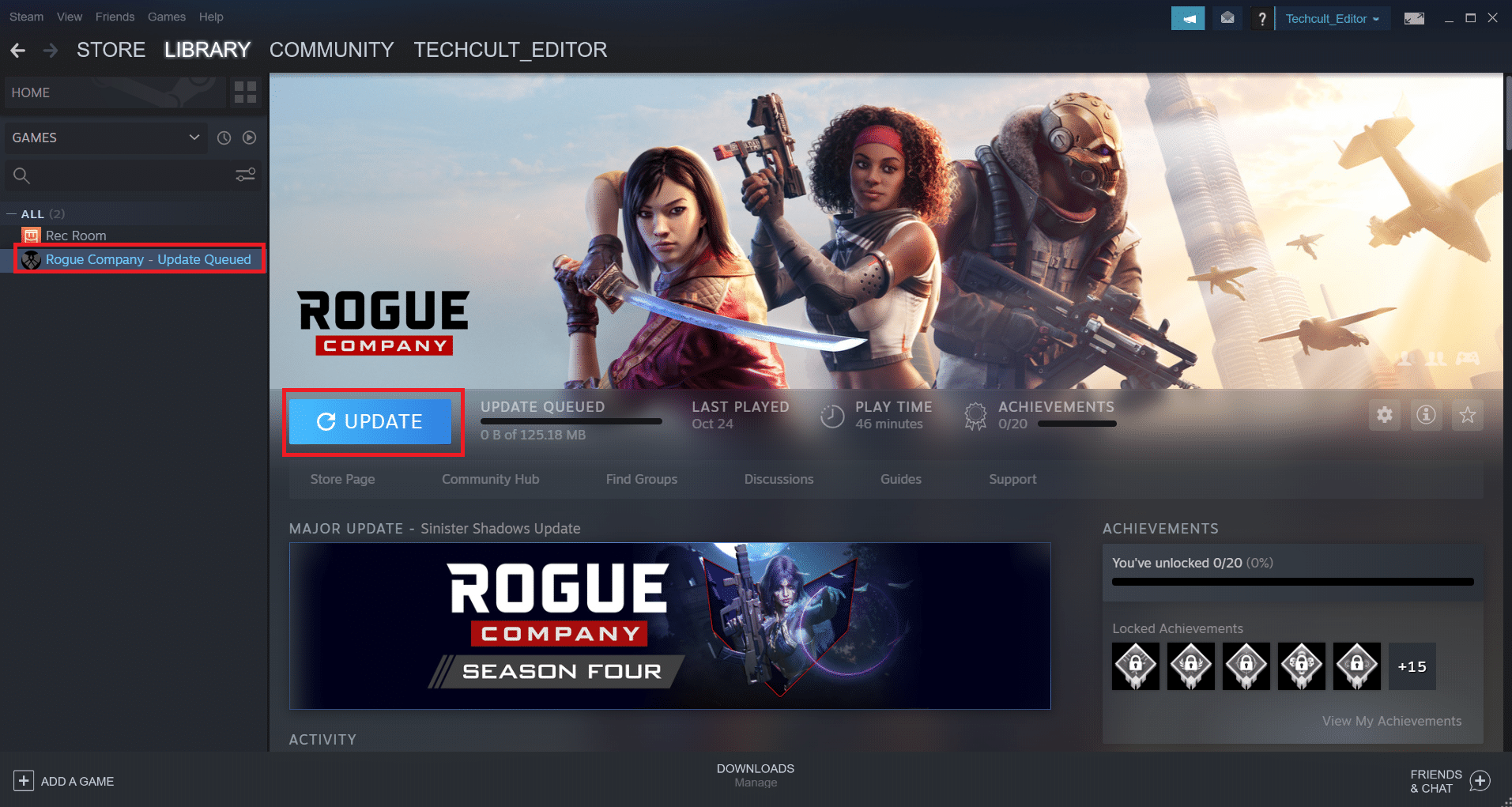
Méthode 9 : Utiliser l'application Xbox au lieu de Steam
Beaucoup d'entre nous utilisent Steam comme client principal car il sert de plaque tournante pour les jeux PC les plus populaires. Le multijoueur Halo Infinite est également accessible sur Steam, bien qu'il ne soit pas aussi exempt de bogues que l'application Xbox. Par conséquent, nous vous recommandons de télécharger la version bêta multijoueur Halo Infinite via l'application Xbox à la place.
Lisez aussi: Fixer le casque Xbox One ne fonctionne pas
Méthode 10 : Mettre à jour Windows
Si aucune des méthodes ci-dessus ne fonctionne, mettez à jour votre système d'exploitation Windows pour corriger le problème de personnalisation de Halo Infinite qui ne se charge pas sur Windows 11.
1. Appuyez simultanément sur les touches Windows + I pour ouvrir l'application Paramètres .
2. Ici, cliquez sur Windows Update dans le volet de gauche.
3. Ensuite, cliquez sur Vérifier les mises à jour .
4. Si une mise à jour est disponible, cliquez sur le bouton Télécharger et installer en surbrillance.
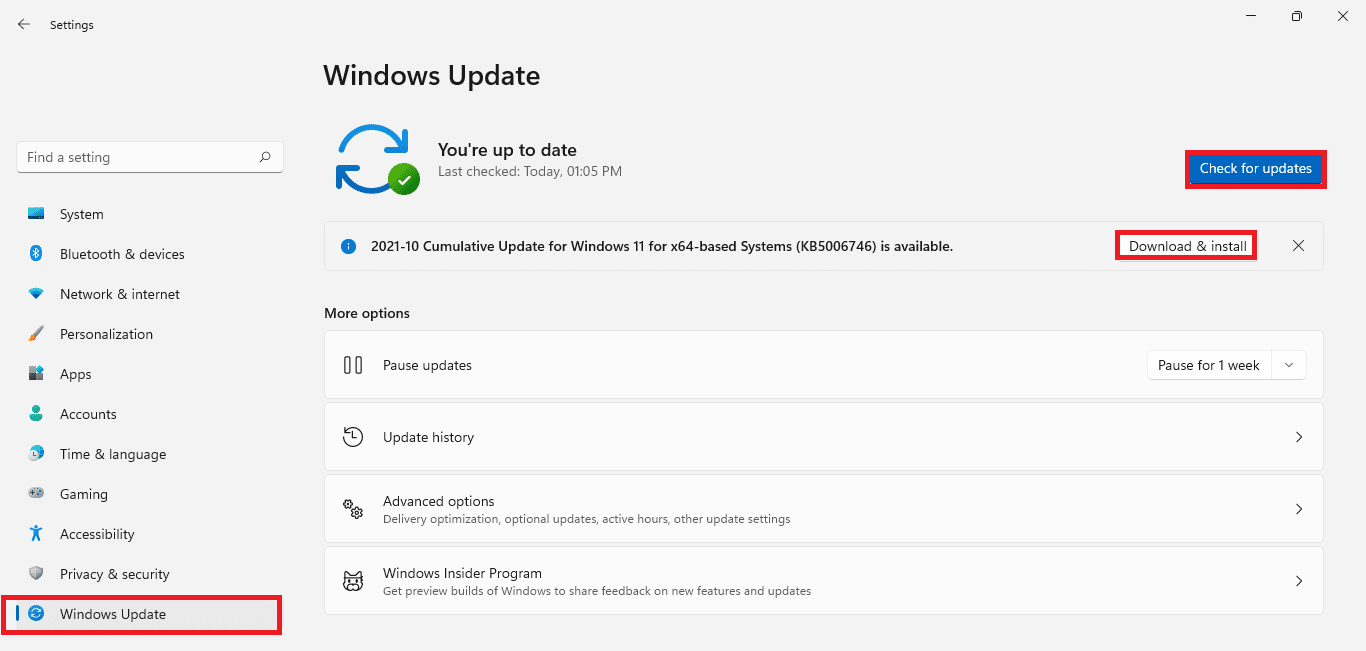
5. Attendez que Windows télécharge et installe les mises à jour. Enfin, redémarrez votre PC .
Conseil de pro : configuration système requise pour Halo Infinite
Configuration minimale requise
| Nécessite un processeur et un système d'exploitation 64 bits | |
| Système opérateur | Windows 10 RS5 x64 |
| Processeur | AMD Ryzen 5 1600 ou Intel i5-4440 |
| Mémoire | 8 Go de RAM |
| Graphique | AMD RX 570 ou NVIDIA GTX 1050 Ti |
| DirectX | Variante 12 |
| Espace de stockage | 50 Go d'espace disponible |
Configuration recommandée
| Nécessite un processeur et un système d'exploitation 64 bits | |
| Système opérateur | Windows 10 19H2 x64 |
| Processeur | AMD Ryzen 7 3700X ou Intel i7-9700k |
| Mémoire | 16 Go de RAM |
| Graphique | Radeon RX 5700 XT ou NVIDIA RTX 2070 |
| DirectX | Variante 12 |
| Espace de stockage | 50 Go d'espace disponible |
Conseillé:
- Comment jouer aux jeux Steam de Kodi
- Comment changer l'action d'ouverture du couvercle dans Windows 11
- Comment désactiver la superposition de vapeur dans Windows 10
- Correction de Halo Infinite Tous les membres Fireteam ne sont pas sur la même version dans Windows 11
Nous espérons que l'article s'est avéré utile sur la façon de réparer la personnalisation de Halo Infinite qui ne se charge pas dans Windows 11 . Nous accueillons toutes vos suggestions et questions, alors écrivez-nous dans la boîte de commentaires ci-dessous. Nous aimerions également avoir de vos nouvelles sur le prochain sujet que vous souhaitez que nous explorions ensuite.
